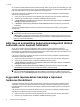HP Scanjet N9120 / Flow N9120 User Guide
és növelhető az optikai karakterfelismerés eredményessége. Szűrni vagy az egyes színcsatornákat (piros, zöld
vagy kék), vagy legfeljebb három konkrét színt lehet. Megadott színek esetén az érzékenység beállítása vezérli,
hogy a beolvasott színnek mennyire kell megközelítenie a megadott színt.
A HP Smart Document Scan Software (HP Smart Document Scan szoftver) profiljaiban a következőképpen
állíthatók be a kiszűrendő színek:
1. Nyissa meg a HP Smart Document Scan Software (HP Smart Document Scan szoftver) alkalmazást.
2. Válasszon egy beolvasási profilt, és kattintson az Edit (Szerkesztés) gombra.
3. A Profile Settings (Profilbeállítások) párbeszédpanel Scan (Beolvasás) lapján kattintson az Advanced
Settings (Speciális beállítások) gombra.
4. A Properties (Tulajdonságok) párbeszédpanel Color Dropout (Színkivonás) adja meg a színkivonás
beállításait.
A színkivonási beállításokkal kapcsolatos információkat a használt lapolvasási szoftver online súgójában
találhatja meg.
1. Megjegyzés A színcsatornaszűrő csak a szürkeskálás és fekete-fehér lapolvasás során használt. A
színes módok során speciális színszűrők használtak.
2. Megjegyzés Ha másik lapolvasószoftverben szeretné kiszűrni a színeket, keresse meg az ISIS vagy
TWAIN Advanced Settings (Speciális beállítások) párbeszédpanelt. A Color Dropout (Színkivonás) fülön
adja meg a színkivonás beállításait.
Adja meg az automatikus dokumentumadagolóról történő
beolvasás során használt háttérszínt
Amikor az automatikus dokumentumadagolóról olvas be, fekete vagy fehér háttérszínt választhat a
beolvasáshoz. Amikor a lapolvasás háttérszíne elüt a dokumentum külső széleitől, célszerű hagyni, hogy a
lapolvasószoftver megkülönböztesse a beolvasott dokumentum széleit. Fehér papírra nyomtatott dokumentum
beolvasásakor például célszerű a fekete hátteret használni.
A HP Smart Document Scan Software (HP Smart Document Scan szoftver) profiljaiban a következőképpen
választható ki a lapolvasás háttérszíne:
1. Nyissa meg a HP Smart Document Scan Software (HP Smart Document Scan szoftver) alkalmazást.
2. Válasszon egy beolvasási profilt, és kattintson az Edit (Szerkesztés) gombra.
3. A Profile Settings (Profilbeállítások) párbeszédpanel Scan (Beolvasás) lapján kattintson az Advanced
Settings (Speciális beállítások) gombra.
4. A Properties (Tulajdonságok) párbeszédpanel More (Egyebek) fülén válasszon egy színt az ADF
Background (Automatikus dokumentumadagoló háttérszíne) legördülő listából.
Megjegyzés Ha másik lapolvasószoftverben szeretné beállítani a lapolvasás háttérszínét, keresse meg az
ISIS vagy TWAIN Advanced Settings (Speciális beállítások) párbeszédpanelt. A More (Egyebek) fülön
válasszon egy színt az ADF Background (Automatikus dokumentumadagoló háttérszíne) legördülő listából.
A gyorsabb lapolvasáshoz használja a lapolvasó
hardveres tömörítését
A lapolvasó többszintű JPEG tömörítési eljárással növeli a lapolvasóról a számítógépre továbbított adatok
sebességét. A készülék a beolvasási folyamat közben tömöríti az adatokat. A lapolvasóprogram kibontja a
tömörített adatokat, és létrehozza a beolvasott képet. A JPEG tömörítés szürkeárnyalatos és színes képekre
alkalmazható.
A HP Smart Document Scan Software (HP Smart Document Scan szoftver) profiljaiban a következőképpen
engedélyezhető a JPEG Compression (JPEG tömörítés) funkció:
1. Nyissa meg a HP Smart Document Scan Software (HP Smart Document Scan szoftver) alkalmazást.
2. Válasszon egy beolvasási profilt, és kattintson az Edit (Szerkesztés) gombra.
2. . fejezet
14 Hasznos lapolvasó-szolgáltatások